Bu makale, Arrris yönlendiricilerindeki ürün yazılımının nasıl yükseltileceğini açıklayacak ve açıklayacaktır.
Bu ürünler birçok açıdan çizginin en üstü olarak kabul edilir ve en son ağ sistemleri çok çekici özellikler sağlar.
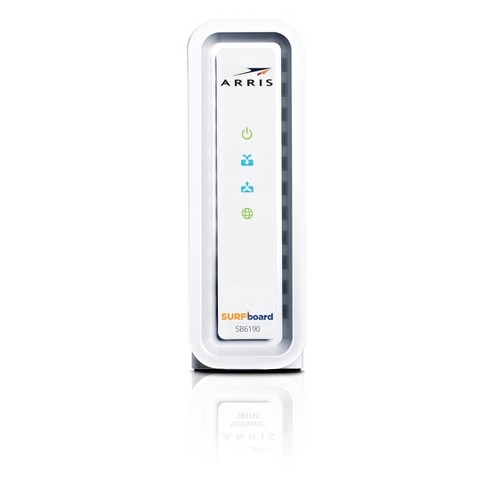
Arrris yönlendiricinizi internet servis sağlayıcısından alsanız da kendiniz satın aldığınız için, ürün yazılımı yükseltmesi için zaman gelecek. Ne yazık ki, bu tür yükseltmeler söz konusu olduğunda birçok insan biraz güvensizdir, ancak endişelenmenize gerek yoktur. Ürün yazılımı güncelleme işlemi basittir ve daha az deneyimli kullanıcılar için bile baş ağrısına neden olmamalıdır.
Arris yönlendirici ürün yazılımı yükseltmesi
Güncellemek istediğiniz Arris yönlendiricisine bağlı bir PC veya tablet veya mobil cihaz gibi başka bir cihaza ihtiyacınız olacak. Ethernet kablosu tercih edilen bağlantı yöntemi olacaktır, ancak Wi-Fi de çalışacaktır.
Yönlendiricinin açık olduğundan ve ona bağlı olduğunuzdan emin olduktan sonra, ürün yazılımı güncelleme işlemine devam edin.
IP adresini kullanarak Arris yönlendiricisine giriş yapın
Ürün yazılımı güncellemesi Web tabanlı grafik kullanıcı arayüzünden (GUI) gerçekleştirilir. Bu arayüze erişmek için Web tarayıcısını açmanız ve adres çubuğuna varsayılan bir IP adresi girmeniz gerekir. Arris yönlendiricileri için bu 192.168.0.1 olacaktır. Bu adres, devam etmek için yönetici kimlik bilgilerini girmeniz gereken giriş ekranını yükler. Yönlendiriciyi başlangıçta ayarladığınızda bunları değiştirmediyseniz, kullanıcı adı yöneticidir ve şifre şifredir.

Varsayılan IP adresi ve yönetici kimlik bilgileri genellikle yönlendiricinin arkasındaki bir etiket üzerine yazdırılır.
Para biriminizi hangi ürün yazılımı sürümünü kullandığınızı öğrenin
Web tabanlı GUI'nin içine girdikten sonra, hangi ürün yazılımının çalıştırıldığınız sürümünü ve güncellemeye ihtiyaç duyulduğunu öğrenmeniz gerekir. Durum menüsüne gidin ve ürün bilgilerini tıklayın.
Modeliniz için ürün yazılımının en son sürümünü indirin
Tarayıcıda yeni bir sekme açın ve https://arris.secure.force.com/consumers/ adresine gidin. Modelinizi bulmak için web sitesinde gezinin, ardından ürün ayrıntılarındaki en son ürün yazılımı sürümünü arayın. Modeliniz için en yeni ürün yazılımı sürümünü bulduktan sonra, bilgisayarınıza indirin.
Lütfen, benzer bir model için ürün yazılımını aldığınızdan emin olun ve benzer bir model değil.
Yönlendiriciye ürün yazılımı yükleyin
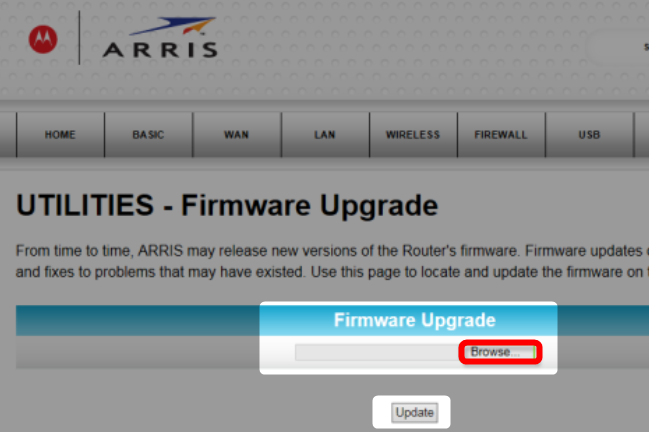
Web tabanlı GUI'ye tekrar dönün. Gerekirse gelecekte ürün yazılımını güncelleme konusunda talimatlar bulacağınız Yönetici sayfasına gidin. Düzenle'yi tıklayın, Arris web sitesinden indirdiğiniz ürün yazılımıyla dosyayı seçin ve Yükle'yi tıklayın.
Talimatları doğru şekilde izlediyseniz, bu yükleme ve güncelleme işlemini başlatır. Güncellemeyi bitirene ve yeniden başlatana kadar yönlendiriciyi kapatmayın.

Güncellemeyi onaylamak için yeniden başlattıktan sonra giriş yapın
Arris yönlendirici ürün yazılımını güncellediniz. Onaylamak istiyorsanız, işlemin başlangıcından itibaren aynı adımları izleyerek GUI'ye tekrar giriş yapın ve şu anda kullandığınız ürün yazılımının sürümünü kontrol edin.
Ya kesilen yönlendiricilerden birini kullanıyorsanız?
Bazı Arris yönlendirici modelleri artık üretimde değil veya Arris tarafından desteklenmiyor. Bunlardan birini kullanıyorsanız, muhtemelen İnternet servis sağlayıcınızdan aldınız ve destek için onlarla iletişime geçmelisiniz. Yönlendiriciniz için ürün yazılımının hizmet sağlayıcıların gereksinimlerine uyacak şekilde özel olarak tasarlanması için iyi bir şans vardır, bu nedenle güncellemeleri de sağlarlar.
Özet
Arris yönlendiricisinde ürün yazılımı yükseltmesi, daha az deneyimli kullanıcılar için bile oldukça basit bir işlemdir. Durdurulan modellerden biri olmadığı veya İnternet servis sağlayıcınız tarafından sağlanmadığı sürece birkaç basit adımda gerçekleştirebilirsiniz. İkinci durumda, destek için ISS'nizle iletişime geçmeniz gerekir.
Diğer tüm durumlarda, PC'nizi, tabletinizi veya mobil cihazınızı güncellemek istediğiniz Arris yönlendiricisine bağlamanız gerekir. Ethernet kablosu kullanan kablolu bağlantılı PC daha kararlı ve güvenilir olduğu için tercih edilir, ancak Wi-Fi de çalışacaktır.
Önerilen Kaynaklar :
- Bilgisayarsız Wi-Fi yönlendirici nasıl kurulur?
- Optimum yönlendiricide Wi-Fi nasıl kapatılır?
- Hangi yönlendiriciler ATT lifiyle uyumludur?
Web tarayıcısını açın ve yönlendiriciler IP adresini girin. Arris için 192.168.0.1 olmalıdır. Oturum açma ekranı yüklendikten sonra yönetici kimlik bilgilerini girin.
Bunları varsayılan olarak değiştirmediyseniz, kullanıcı adı: Yönetici ve Şifre: Parola.
Web tabanlı GUI'ye giriş yaptıktan sonra durum menüsüne gidin ve ürün bilgilerini seçin. Şu anda orada kullandığınız ürün yazılımı sürümünü bulacaksınız. Bu bilgiyi referans olarak sahip olmak, yeni bir tarayıcı sekmesi açın, https://arris.secure.force.com/consumers/ adresine gidin ve belirli modelinizi arayın. Bulduktan sonra ayrıntıları tıklayın, en son ürün yazılımı sürümünü arayın ve cihazınıza indirin.
Şimdi GUI'ye geri dönün ve yönetici sayfasına gidin. Düzenle'yi tıklayın, ARRIS web sitesinden indirdiğiniz ürün yazılımını seçin ve Yükle'yi seçin. İşlem bitene ve yönlendirici yeniden başlatılana kadar bekleyin.
Firmware'i güncellemek için kullanıyorsanız ve işiniz bittiğinizde PC'yi yeniden başlatın.
